Как построить серию pandas (с примерами)
Существует два распространенных способа отображения значений в серии pandas:
Метод 1. Создайте линейный график из серии Pandas
import pandas as pd import matplotlib. pyplot as plt plt. plot ( my_series.index , my_series.values )
Метод 2: создать гистограмму из серии Pandas
import pandas as pd import matplotlib. pyplot as plt my_series. plot (kind=' hist ')
Следующие примеры показывают, как использовать каждый метод на практике.
Пример 1. Создайте линейный график из серии pandas.
Следующий код показывает, как создать линейный график из серии pandas:
import pandas as pd import matplotlib. pyplot as plt #create pandas Series my_series = pd. Series ([2, 2, 2, 3, 3, 4, 5, 7, 8, 9, 12, 12, 14, 15, 16, 16, 18, 19, 22, 22, 22, 25, 26, 27, 30, 33, 33, 33, 34, 35]) #create line plot to visualize values in Series plt. plot ( my_series.index , my_series.values )
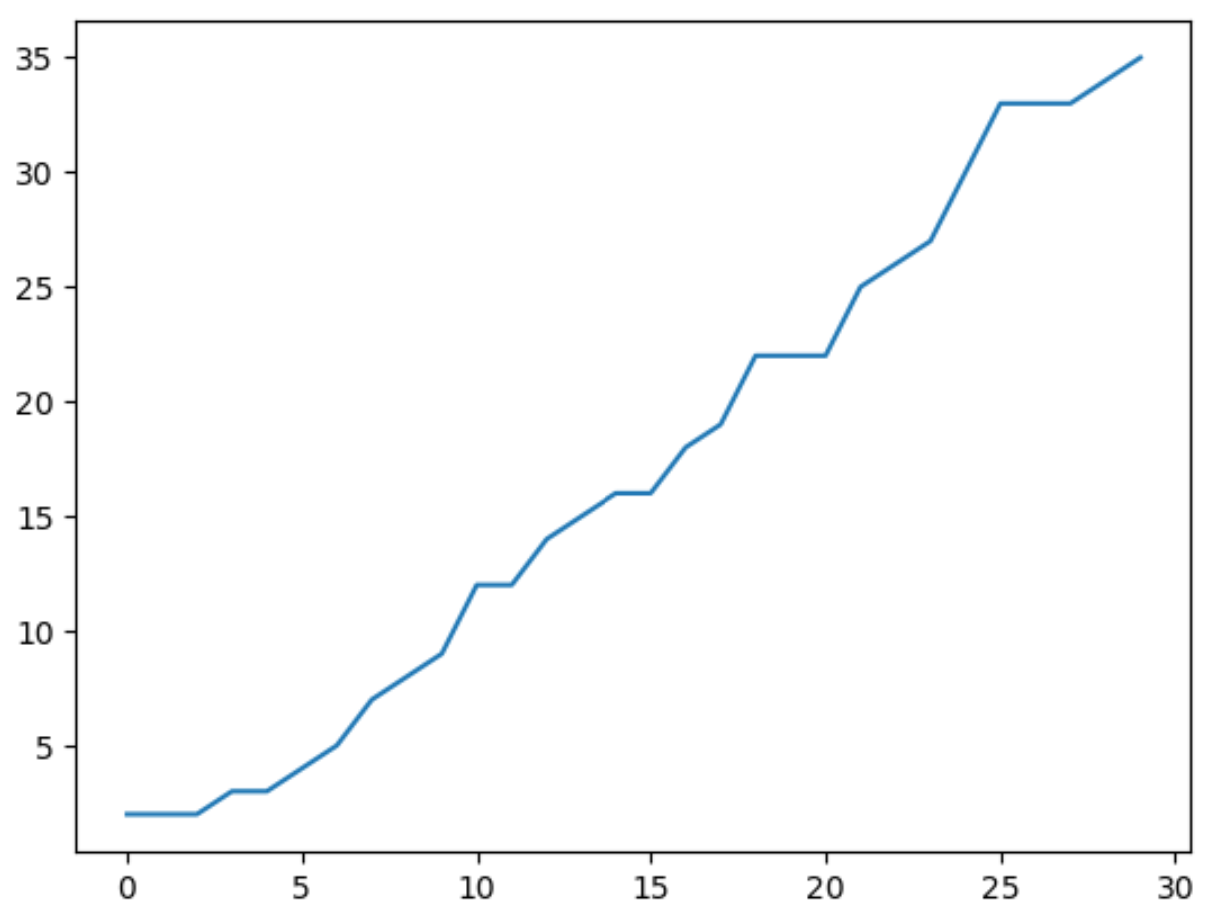
По оси X показаны значения индексов серии панд, а по оси Y показаны фактические значения серии.
Вы также можете использовать различные функции pandas и matplotlib, чтобы настроить внешний вид линии, а также метки осей и заголовок графика:
#create customized line plot plt. plot (my_series. index , my_series. values , color=' red ', linewidth= 2.5 ) #add axis labels and title plt. xlabel (' Index ') plt. ylabel (' Values ') plt. title (' Line Plot of Pandas Series ')
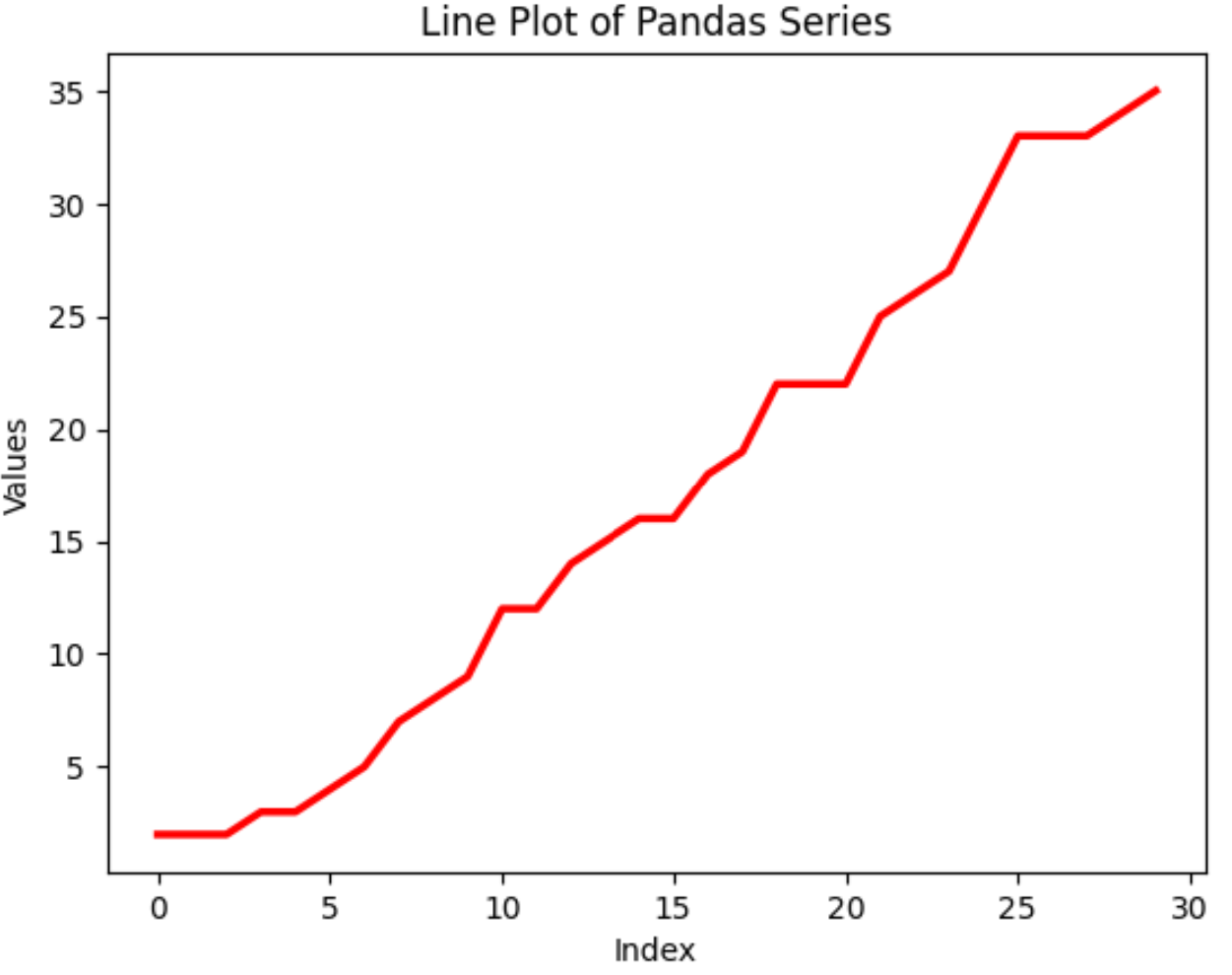
Пример 2. Создайте гистограмму из серии панд.
Следующий код показывает, как создать гистограмму из серии pandas:
import pandas as pd import matplotlib. pyplot as plt #create pandas Series my_series = pd. Series ([2, 2, 2, 3, 3, 4, 5, 7, 8, 9, 12, 12, 14, 15, 16, 16, 18, 19, 22, 22, 22, 25, 26, 27, 30, 33, 33, 33, 34, 35]) #create histogram visualize distribution of values in Series my_series. plot (kind=' hist ')
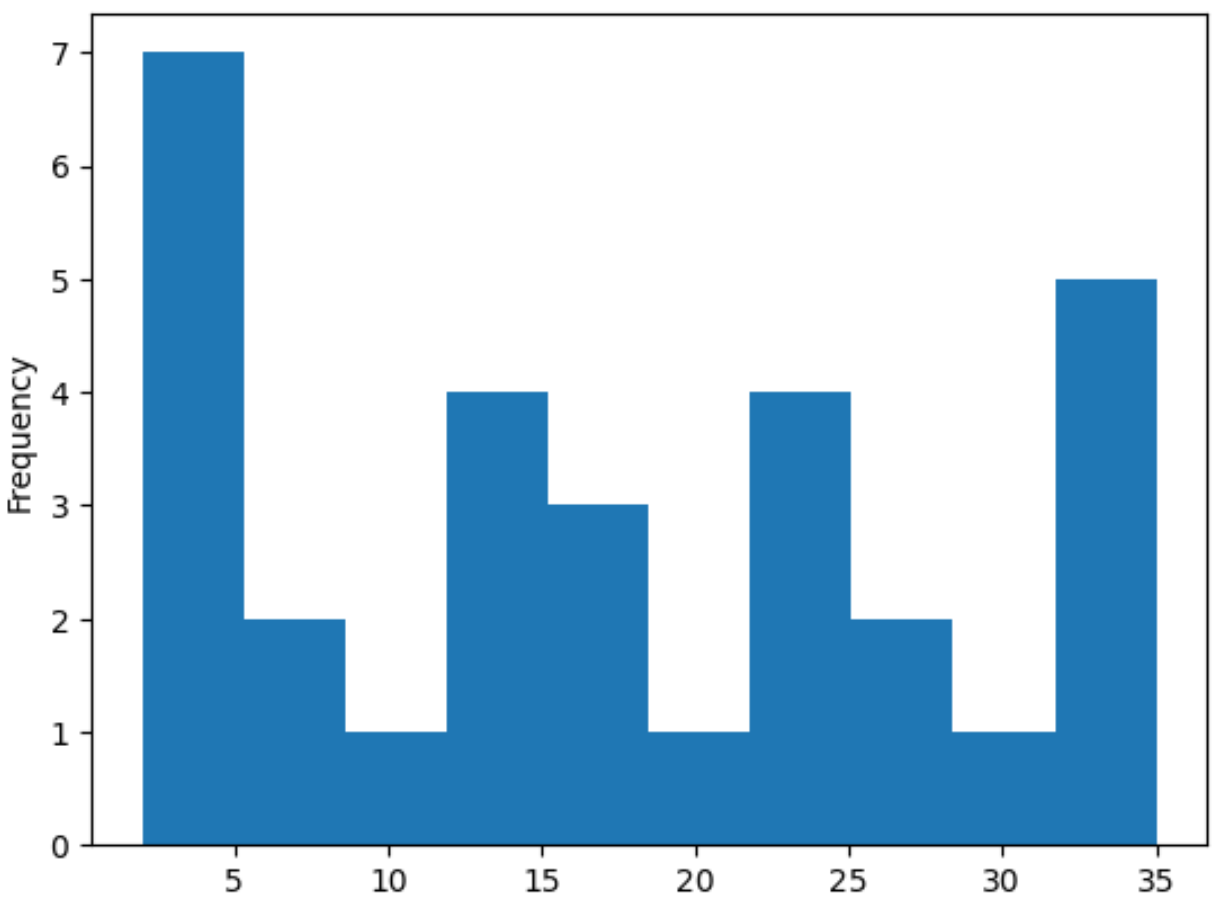
Ось X показывает значения серии панд, а ось Y показывает частоту значений.
Вы также можете использовать различные функции pandas и matplotlib, чтобы настроить внешний вид гистограммы, а также количество ячеек, используемых в гистограмме:
#create histogram with 15 bins my_series. plot (kind=' hist ', edgecolor=' black ', color=' gold ', bins= 15 ) #add axis labels and title plt. xlabel (' Values ') plt. title (' Histogram of Pandas Series ')
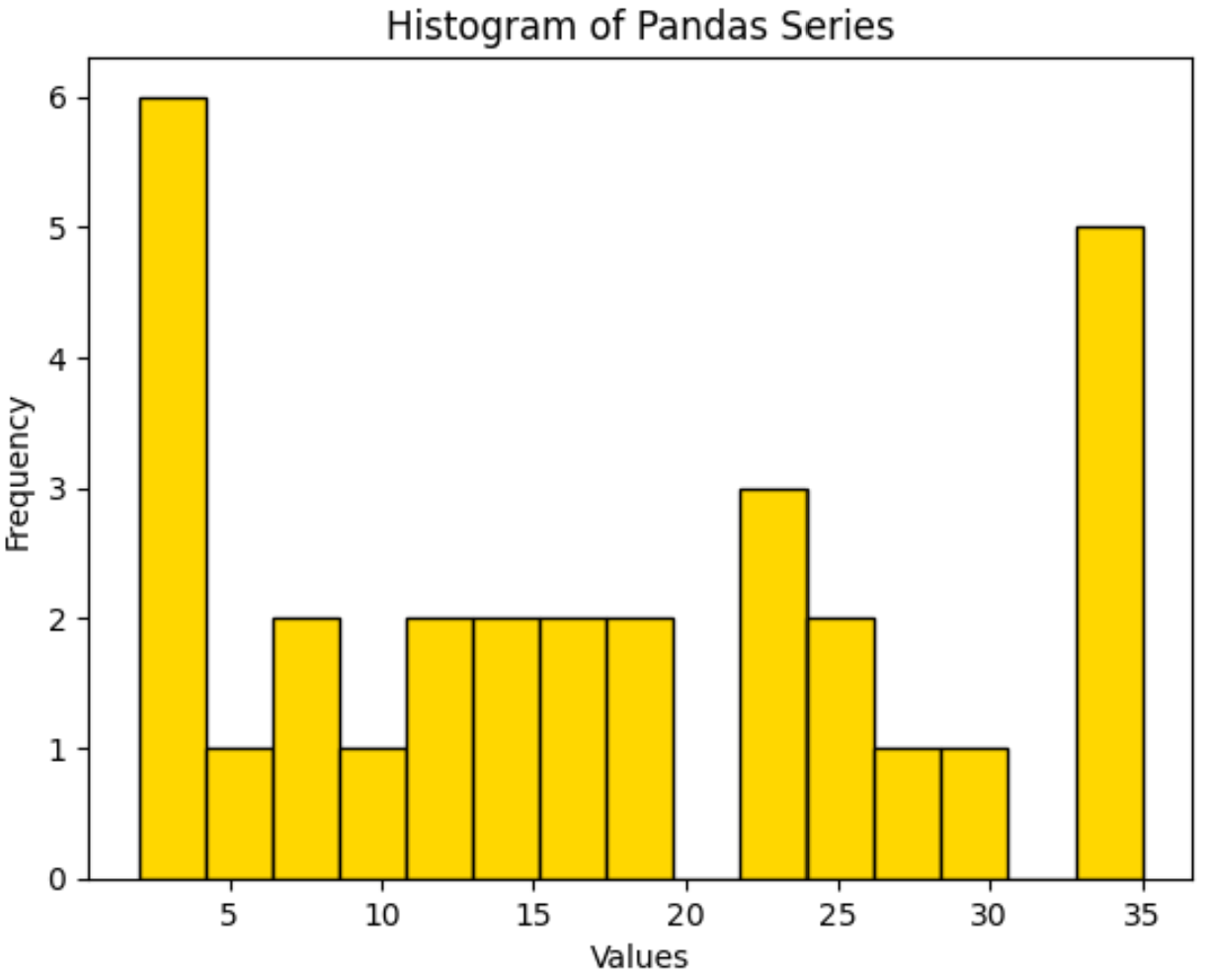
Обратите внимание, что количество групп по умолчанию, используемых в гистограмме, равно 10 .
Не стесняйтесь использовать аргумент bins , чтобы увеличить это число, чтобы создать больше ячеек, или уменьшить это число, чтобы создать меньше ячеек.
Дополнительные ресурсы
В следующих руководствах объясняется, как выполнять другие распространенные задачи в pandas:
Как фильтровать серии Pandas по значению
Как преобразовать серию Pandas в DataFrame
Как преобразовать серию Pandas в массив NumPy